„Roku“ yra srautinio perdavimo paslauga ir programėlė, kurią reikia mažai pristatyti. Vienas geriausių dalykų yra tai, kad „Roku“ programa leidžia valdyti srautą išmaniajame televizoriuje arba transliuoti / atspindėti vaizdo įrašus. Kad viskas būtų aiškiau, transliuojate savo telefone ir iš jo galite atspindėti Roku įrenginį.

Jums reikalinga įranga yra vienas iš Roku srautinio perdavimo įrenginių, prijungtų prie televizoriaus ir oficialios Roku programos. Išskyrus tai, procesas yra gana paprastas ir jam nereikia papildomos aparatinės įrangos, pvz., „Apple TV“. Bet kokiu atveju, pažiūrėkime, kaip tai padaryti.
Srautas / veidrodinis perdavimas iš iPhone į Roku
1 žingsnis
Pirmiausia turite atsisiųsti „Roku“ programą ir įsitikinti, kad „Roku“ įrenginys įjungtas ir prijungtas prie „WiFi“ tinklo. Ir „iPhone“, ir „Roku“ įrenginys turi būti tame pačiame „Wi-Fi“ tinkle. Šis veiksmas yra labai svarbus arba sąranka neveiks.
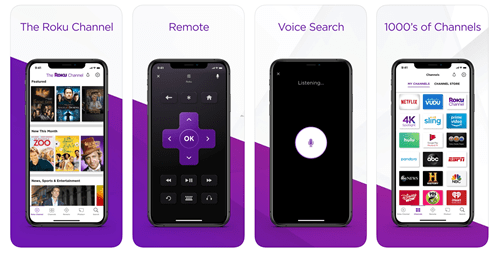
2 žingsnis
Jei jau įdiegėte „Roku“ programą, ji turėtų nedelsiant pasiimti imtuvą. Tie, kurie įdiegia programą pirmą kartą, turėtų vadovautis paprastu ekrane rodomu vedliu.
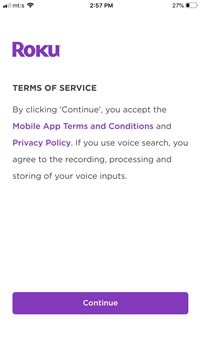
Paleiskite „Roku“ programą ir bakstelėkite „Tęsti“, kad patvirtintumėte, jog sutinkate su sąlygomis ir paslaugomis. Iš karto būsite nukreipti į susiejimo langą, o programa per kelias sekundes pasiims Roku imtuvą.
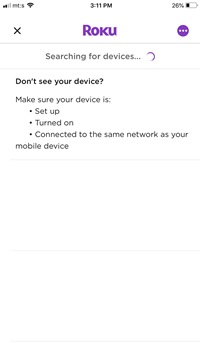
Jei nenorite prisijungti iš karto, galite praleisti šį veiksmą bakstelėdami tris horizontalius taškus ir iššokančiajame lange pasirinkę „Prisijungti rankiniu būdu“.
3 veiksmas
Darant prielaidą, kad susiejote programą ir imtuvą, dabar laikas pradėti srautinį perdavimą. Paleiskite pagrindinį „Roku“ langą (programoje), o apačioje yra maža „Photos+“ piktograma, bakstelėkite ją. Kitame lange yra muzikos, vaizdo įrašų ir nuotraukų aplankai.
Pasirinkite vaizdo įrašų aplanką ir būsite nukreipti į „iPhone“ fotoaparato ritinį. Pasirinkite vieną iš vaizdo įrašų, paspauskite leisti ir vaizdo įrašas bus paleistas jūsų televizoriuje.
Ekrano užsklandos funkcija
Tikrai šaunu, kad iš savo vaizdų galite sukurti ekrano užsklandą ir transliuoti ją į televizorių. Pavyzdžiui, tai yra paprastas būdas parodyti savo draugams atostogų nuotraukas.
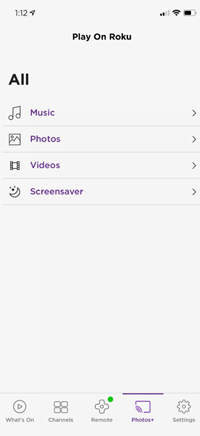
1 žingsnis
Meniu Photos+ bakstelėkite Ekrano užsklanda, tada bakstelėkite Ekrano nuotraukos, kad pasirinktumėte norimus naudoti vaizdus.
2 žingsnis
Bakstelėkite nuotraukas, kad jas pasirinktumėte, ir spustelėkite Kitas, kai baigsite. Šiame lange galite pasirinkti ekrano užsklandos stilių ir greitį. Kai pasirenkate savo nuostatas, bakstelėkite „Nustatyti ekrano užsklandą“, patvirtinkite „Gerai“, o vaizdai turėtų būti rodomi televizoriuje.
Svarbi pastaba
Jei ankstesni veiksmai neveikia, gali būti, kad jūsų iPhone užblokuotas Roku arba neįjungtas ekrano atspindėjimas. Norėdami leisti dubliavimą ir atblokuoti įrenginį, eikite į „Settings“ („Roku“), pasirinkite sistemą ir eikite į „Screen Mirroring“.
Tame pačiame lange yra skyrius „Ekrano veidrodiniai įrenginiai“ – jei „iPhone“ užblokuotas, jis bus rodomas skiltyje „Visada užblokuoti įrenginiai“. Eikite į savo iPhone, pasirinkite jį ir atblokuokite įrenginį. Visa tai galite padaryti naudodami fizinį „Roku“ nuotolinio valdymo pultą.
Srautas iPhone
Be veidrodžio / srautinio perdavimo iš „iPhone“, programa veikia kaip nepriklausoma srautinio perdavimo platforma ir visa apimantis „Roku“ imtuvo valdiklis.
Spustelėkite paieškos piktogramą ir suraskite mėgstamą filmą ar TV laidą. Programėlė ieško tiek mokamų, tiek nemokamų kanalų ir greitai pateikia turinį po ranka. Norėdami transliuoti vaizdo įrašą savo „iPhone“, paspauskite „Play“ mygtuką ir viskas.
Jei naudojate Roku muzikai transliuoti, privatus klausymasis (programoje) leidžia padidinti garsumą. Jums reikia poros ausinių ir galite pakviesti tris savo draugus arba šeimos narius. Be to, programėlėje yra Roku skaitmeninis nuotolinio valdymo pultas.
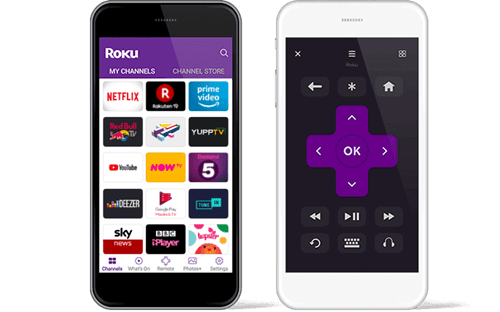
Programos nuotolinio valdymo pultas turi visus tuos pačius mygtukus kaip ir jo fizinis atitikmuo. Jis suporuojamas su Roku Streaming Stick arba Player, taip pat yra virtuali klaviatūra, kad būtų lengviau naršyti.
Roku kanalas
Nuo 2019 m. pradžios Roku pasitraukė iš srautinio perdavimo įrenginių pramonės ir pristatė savo patentuotą kanalą. Kai įdiegiate Roku programą, kanalas yra jūsų žinioje ir jums nereikia papildomos aparatinės įrangos, kad galėtumėte jį naudoti.
Prenumeratos nėra, tačiau kanalas, kaip ir kiti nemokami tinklai, palaikomas skelbimais. Kita vertus, jūsų nebombarduoja skelbimai, o turinio pasirinkimui sunku konkuruoti. Yra daugiau nei 10 000 pavadinimų ir 25 prenumeruojami kanalai, tokie kaip EPIX, SHOWTIME arba Stars.

„Premium“ prenumerata pateikiama su vieno mėnesio nemokamu bandomuoju laikotarpiu ir gausite priminimą prieš pasibaigiant bandomajam laikotarpiui. Visas atsiskaitymas ir prenumeratos valdymas atliekamas per my.roku.com, o šauniausia – galite pradėti žiūrėti turinį savo mobiliajame telefone ir pasiimti jį per televizorių.
Privatus klausymas
Kita itin naudinga „Roku“ programos funkcija yra „privataus klausymo“ funkcija. Tai leidžia telefonu prisijungti prie bet kurio Roku įrenginio ir leisti garsą tiesiai į ausines, prijungtas prie minėto telefono. Ši funkcija gelbsti gyvybę daugelyje skirtingų situacijų, todėl lengva žiūrėti mėgstamas laidas ir filmus taip garsiai, kaip norite, netrukdant niekam kitam.
Televizija kelyje
Be jokios abejonės, Roku siūlo iPhone ir išmaniojo televizoriaus integraciją, kurią sunku suderinti. Paslauga yra orientuota į vartotoją, yra universali, jos kaina atitinka daugumą biudžetų.
Kokį Roku įrenginį turite? Ar jau naudojote mobiliąją programėlę? Pasidalykite savo patirtimi su likusia TJ bendruomenės dalimi toliau pateiktame komentarų skyriuje.









